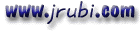Estimado Lorenzo:
Para abrir una Base de Datos *.DBF debemos establecer una serie de
propiedades dentro del DataControl que nos permiten especificarle cómo
queremos acceder a los datos.
La propiedad DatabaseName establece que archivo de base de datos queremos
abrir.
La propiedad Connect contiene un alfanumérico que especifica el tipo de
formato de la base de datos a la que nos queremos conectar. El DataControl
posee una lista de alfanuméricos correctos para compararlos con el que le
especificamos. Si no encuentra el que le estamos diciendo, nos muestra un
mensaje de error. Si lo encuentra, busca el tipo de fuente de datos. En caso
de que se trate de Microsoft Access, Microsoft FoxPro, Borland dBase,
Borland Paradox o Novell Btrieve, conectará con el motor de Access. En caso
contrario, conectará con ODBC para hacer un acceso local o remoto,
dependiendo del caso. (Esta última parte no estoy muy seguro porque se me ha
hecho una mezcla entre las versiones 4.0 y 5.0 de Vb.)
La propiedad RecordSource establece una de estas dos cosas:
-La tabla dentro de la base de datos a la que queremos acceder, o bien
-La sentencia Select que emplearemos para acceder a los datos de una o
varias tablas.
Sabemos que el motor de Access contiene un conjunto de librerías DLL capaces
de abrir una base de datos en formato dBase (en este caso, XBS110.DLL y
XBS200.LL para Access 2.0. ¿Cómo podemos abrir una base de datos que no es
en sí misma (en el caso de dBase) una entidad físicamente?. El motor de
Access toma como base de datos el directorio en el que residen todos los
archivos DBF de la aplicación.
Eso quiere decir que cuando deseemos abrir una base de datos en formato
dBase, dentro de la propiedad DatabaseName deberemos especificar no el
nombre del archivo de la tabla, sino la ruta de acceso al directorio, sin
especificar el nombre de ningun archivo. Ejemplo: C:\VB50 sin colocar el
nombre del archivo dbf.
En cambio hay diferencia cuando deseemos abrir una base de datos en formato
Access, ya que deberemos darle la ruta completa, incluyendo el nombre del
archivo MDB que contiene los datos.
Ejemplo: C:\VB50\Archivo.mdb. Aquí vemos que se pone el nombre del archivo
en la ruta de acceso.
Veamos un ejemplo práctico de cómo un Data Control puede acceder a los datos
de un archivo.dbf
Los DataControls presentan los datos mediante controles vinculados a ellos.
Podemos hacer que un Data Control muestre automáticamente sus datos en una
serie de cajas de edición de texto (TexBox)
1. Desde el menú Archivo seleccionamos Nuevo Proyecto. Nos aparecerá un
nuevo formulario Form1 vacío.
2. Seleccionaremos el DataControl desde la paleta de herramientas.
3. Pulsamos
DatabaseName la siguiente cadena alfanumérica: C:\VB50 (o en el directorio
que se encuentre el archivo.dbf)
-En Connect ponemos FoxPro 2.0; (o la versión que sea)
-En la propiedad RecordSource ponemos el nombre de la base de datos sin la
extensión dbf.
-En Caption queda Data1 o el nombre que queremos ponerle.
Bueno, hasta ahí quedó el DataControl conectado y funcionando, pero no vemos
los resultados.
Para ello vamos a colocar desde la paleta de herramientas dentro del Form1,
una serie de cajas de edición de textos (TexBox); tantas como campos tenga
el registro de la base de datos. Al lado de cada caja de texto nos conviene
colocar una etiqueta (Label) para conocer que significa cada campo de la
base de datos. (no es necesario para hacer la prueba, pero queda mucho mas
prolijo)
-Seleccionamos el primer TexBox, pulsamos
modificamos la propiedad DataSource, colocando el nombre del DataControl:
Data1 (o el nombre que le pusimos)
-Modificamos ahora la propiedad DataField que se encuentra encima de
DataSource, colocando el nombre del campo entre todos los posibles que nos
suministra el DataControl. En este caso y para comenzar colocamos el primero
que aparece.
-Repetimos el proceso para otra caja de edición de texto como la anterior,
colocando el mismo nombre de DataSource, y como nombre de campo en DataField
colocaremos el segundo que aparece.
-y así sucesivamente iremos repitiendo el proceso con todas los TexBox que
tengamos en el formulario. (En DataSource ponemos Data1 y en DataField
ponemos el campo siguiente)
-Cuando completamos todo, listo, hemos terminado y ahora sí podemos ver los
resultados.
-Pulsamos
DataControl los botones de inicio de tabla, avance, retroceso, final, etc.
se refrescan los controles de edición de texto que están vinculados al
DataControl. Además también vemos el contenido de cada campo.
Bueno, nada más, creo que quedó todo muy claro. Probá toda esta secuencia y
fijate si funciona.
Si no, te mando un pequeño ejemplo con base de datos en foxpro y todo.
Muy feliz navidad que hayas pasado y un próspero año nuevo. Que el próximo
año, nos encuentre a todos los listeros muchos mas unidos.
Saludos
Oscar
____________________________________________________________________________
_____
Oscar Angel Agostini
Río Gallegos
Provincia de Santa Cruz
República Argentina
oagostini@infovia.com.ar
-----Mensaje original-----
De: Lorenzo Cabrera <lorenzo@teletel.com.ar>
Para: vb-esp@ccc.uba.ar <vb-esp@ccc.uba.ar>
Fecha: sábado 26 de diciembre de 1998 13:17
Asunto: (VB-ESP) Base de Datos
>Hola y Felicidades para todos los amigos de la lista.
>Alguien me podria decir si se puede hacer y como hacerlo (si es posible)
>Abrir una base de datos de FoxPro 2.0 para DOS en un formulario de VB 5.0
>con el control Data1. Si alguien sabe espero que me responda.
>Muchas gracias, Saludos
>y Muchas Felicidades.
>Lorenzo Cabrera
>Santiago del Estero - Argentina
>lorenzo@teletel.com.ar

![]() Resumen
Resumen